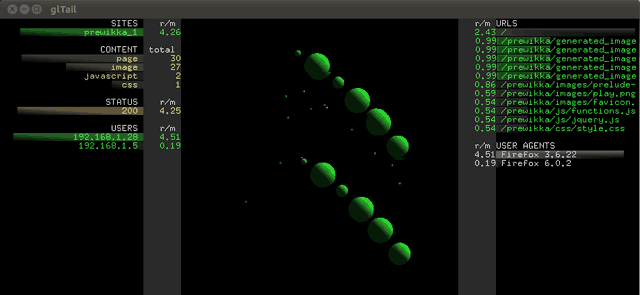Que es Nagios?
Es un sistema de monitoreo de red el cual usa los protocolos icmp y snmp por defecto para tener control sobre la red a adminsitrar.
Que hace?
Los sistemas de monitoreo proporciona la admnistracion de todos los host y servicios de la red para saber que estan en perfecto funcionamiento.
Que ventajas tengo?
La principal ventaja es la pro-actividad proporcionada por el sistema de monitoreo el cual avisara al administrador cuando algun suceso acontese.
Hay que pagar?
Nagios es un software open source el cual es libre y no tendremos que pagar costosas licencias.
Bueno esos son algunos tips que debemos saber antes de llevar a cabo el montaja de este servicio.
Instalacion:
1.Prerequisitos
Code:
yum install httpd php
yum install gcc glibc glibc-common
yum install gd gd-devel2.Creamos cuenta nagios y grupo para apache
Code:
/usr/sbin/useradd -m nagios
passwd nagiosNOTA: aqui nos pedira el nuevo password para el usuario nagios
Creamos un grupo llamado nagcmd y agregamos el usuario nagios para tener acceso al servicio apache
Code:
/usr/sbin/groupadd nagcmd
/usr/sbin/usermod -a -G nagcmd nagios
/usr/sbin/usermod -a -G nagcmd apache3.Descargamos nagios y plugins
Personalmente para las personas que son nuevos en la administracion les recomiendo descargarlo desde la pagina oficial, pero el resto de personas sabemos que los servidores son en modo consola asi mismo procedemos a la descarga
Tambien es recomendable organizar las descargas en la misma carpeta asi que vamos a crear una carpeta en la cuenta root
mkdir ~/downloads
cd ~/downloads
Ahora procedemos a la descarga
Code:
wget http://prdownloads.sourceforge.net/sourceforge/nagios/nagios-3.2.0.tar.gz
wget http://prdownloads.sourceforge.net/sourceforge/nagiosplug/nagios-plugins-1.4.14.tar.gzNOTA: al momento de realizar el tutorial se uso fedora 11 y nagios 3.2.0 y plugins 1.4.14
4.Compilando e instalando
Code:
cd ~/downloads
tar xzf nagios-3.2.0.tar.gz
cd nagios-3.2.0
./configure --with-command-group=nagcmd
make all
make install
make install-init
make install-config
make install-commandmode
make install-webconf
5.Cremos el login para la interfaz web de nagios
Code:
htpasswd -c /usr/local/nagios/etc/htpasswd.users nagiosadmin service httpd restart6.Compilamos e instalamos los plugins
Code:
cd ~/downloads
tar xzf nagios-plugins-1.4.14.tar.gz
cd nagios-plugins-1.4.14
./configure --with-nagios-user=nagios --with-nagios-group=nagios
make
make install7.Iniciamos nagioschkconfig --add nagios
chkconfig nagios on/usr/local/nagios/bin/nagios -v /usr/local/nagios/etc/nagios.cfg
service nagios start
Ahora ya esta nuestro servicio funcionando ahora solo queda entrar:
http://localhost/nagios/
El usuario es nagiosadmin y el pass el que le dieron en la instalacion.
Bueno esto es todo por hoy , el proximo post sera la configuracion de equipos windows y profundizacion en la configuracion del servicio
Bibliografias:
http://www.nagios.org/ proyecto nagios
http://www.nagios.org/download/core/thanks/ nagios
http://www.nagios.org/download/plugins plugins
http://nagios.sourceforge.net/docs/3...rt-fedora.html documentacion de instalacion
Hasta aqui la parte 1 , la segunda parte explicare como configurar lo basico para tenerlo monitoreando la red ademas de mostrarles el sistema que ofrece nagios ya instalado en fedora core 5.
Tambien evaluaremos distintos sistemas de gestion de red , usare mas que todo Zenoss como evolucion de ellos.
hasta la proxima.
saludos roboticos